Photoshop制作甜美的淡黄色美女图片
(编辑:jimmy 日期: 2025/1/9 浏览:2)
原图

最终效果

1、打开原图素材,创建可选颜色调整图层,对蓝色进行调整,参数设置如图1,效果如图2。
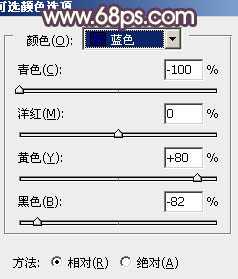
<图1>

<图2>
2、把当前可选颜色调整图层复制一层,效果如下图。
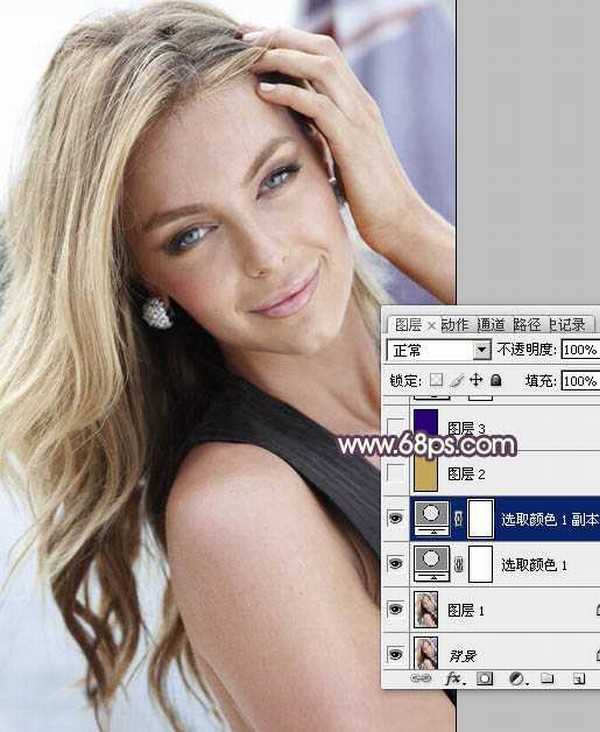
<图3>
3、新建一个图层,填充颜色:#C3A55B,图层混合模式改为“滤色”,不透明度改为:60%,效果如下图。

<图4>
4、新建一个图层,填充颜色:#270074,图层混合模式改为“变亮”,效果如下图。
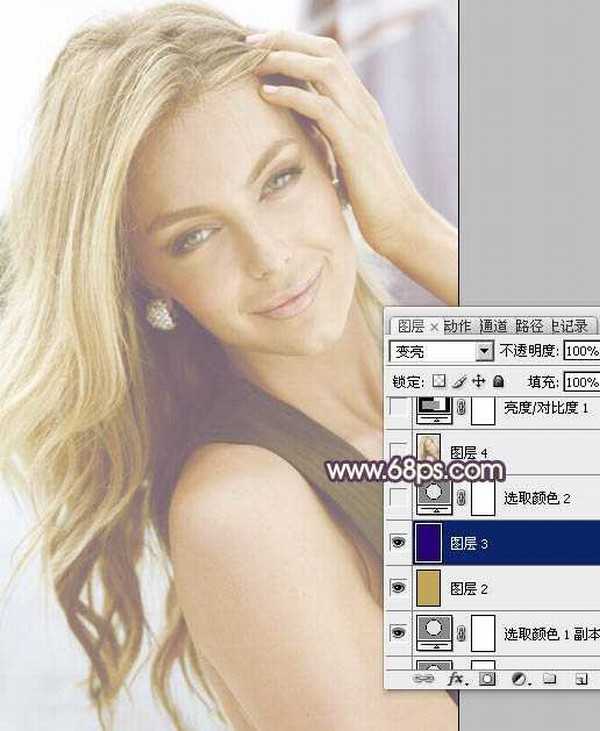
<图5>
5、创建可选颜色调整图层,对红,黄,白进行调整,参数设置如图6 - 8,效果如图9。
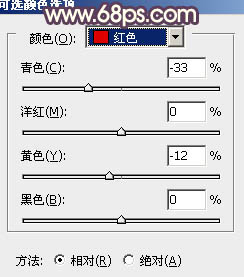
<图6>
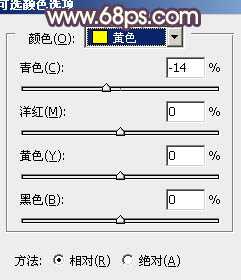
<图7>
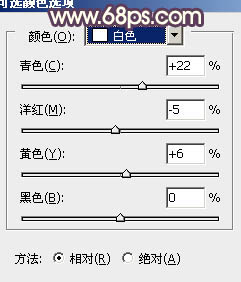
<图8>

<图9>
6、新建一个图层,按Ctrl + Alt + Shift + E 盖印图层。执行:滤镜 > 模糊 > 高斯模糊,数值为5,确定后把图层混合模式改为“柔光”,不透明度改为:30%,效果如下图。

<图10>
7、创建亮度/对比度调整图层,适当加强一下对比度,参数设置如图11,效果如图12。
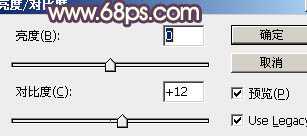
<图11>

<图12>
8、创建色彩平衡调整图层,对中间调及高光进行调整,参数设置如图13,14,效果如图15。
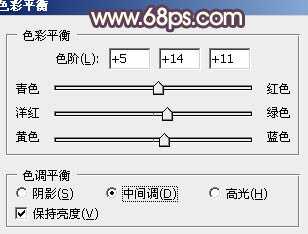
<图13>
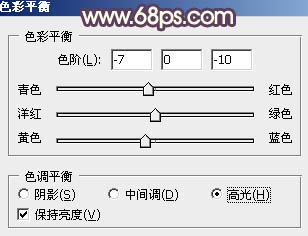
<图14>
上一页12 下一页 阅读全文

最终效果

1、打开原图素材,创建可选颜色调整图层,对蓝色进行调整,参数设置如图1,效果如图2。
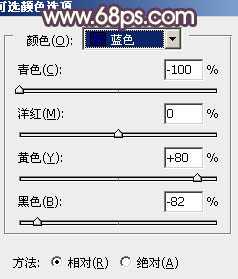
<图1>

<图2>
2、把当前可选颜色调整图层复制一层,效果如下图。
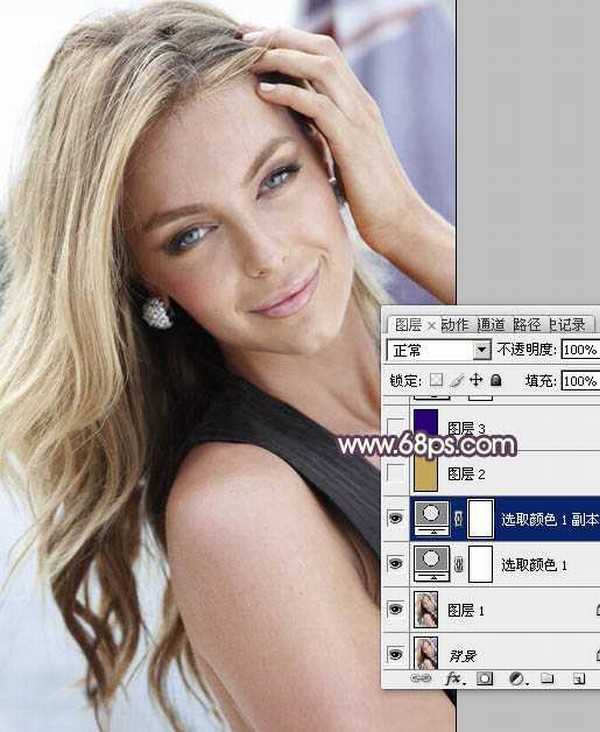
<图3>
3、新建一个图层,填充颜色:#C3A55B,图层混合模式改为“滤色”,不透明度改为:60%,效果如下图。

<图4>
4、新建一个图层,填充颜色:#270074,图层混合模式改为“变亮”,效果如下图。
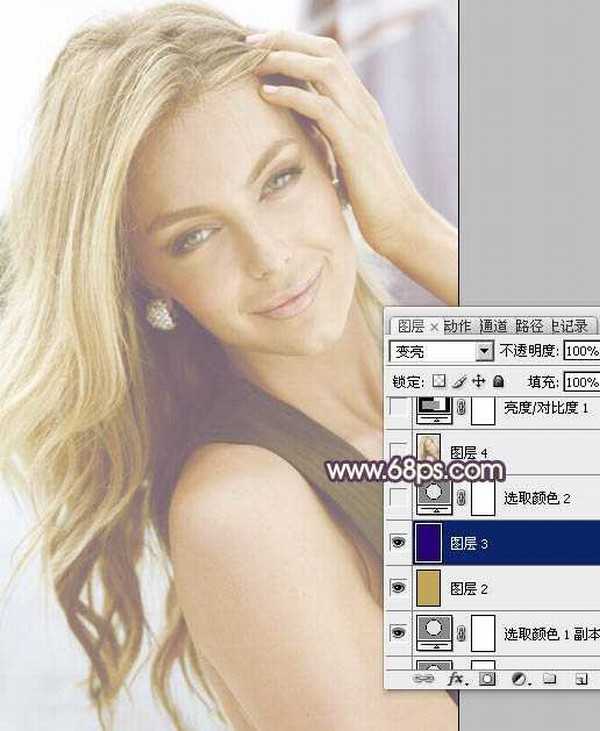
<图5>
5、创建可选颜色调整图层,对红,黄,白进行调整,参数设置如图6 - 8,效果如图9。
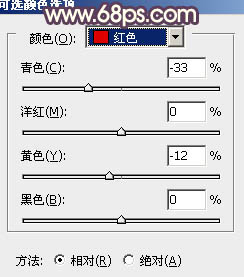
<图6>
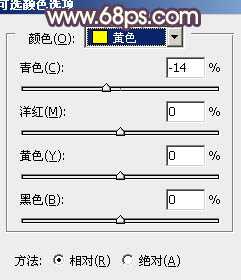
<图7>
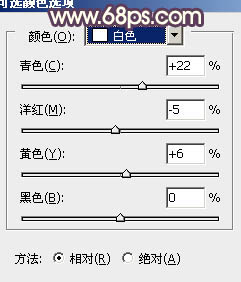
<图8>

<图9>
6、新建一个图层,按Ctrl + Alt + Shift + E 盖印图层。执行:滤镜 > 模糊 > 高斯模糊,数值为5,确定后把图层混合模式改为“柔光”,不透明度改为:30%,效果如下图。

<图10>
7、创建亮度/对比度调整图层,适当加强一下对比度,参数设置如图11,效果如图12。
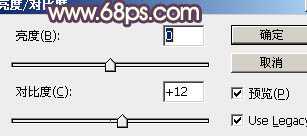
<图11>

<图12>
8、创建色彩平衡调整图层,对中间调及高光进行调整,参数设置如图13,14,效果如图15。
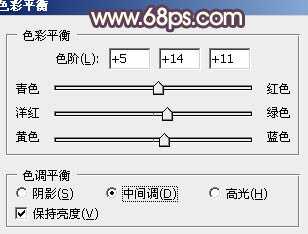
<图13>
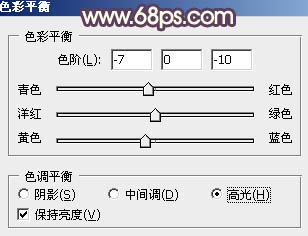
<图14>
上一页12 下一页 阅读全文